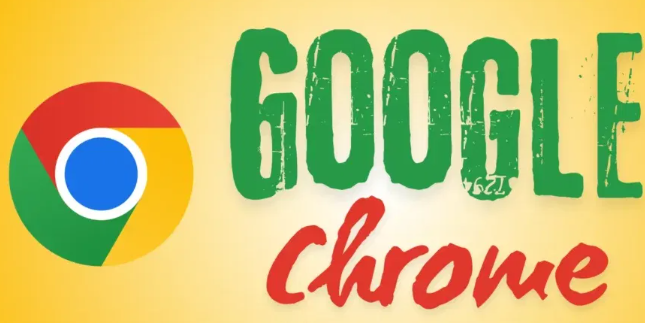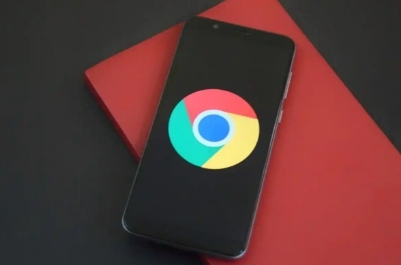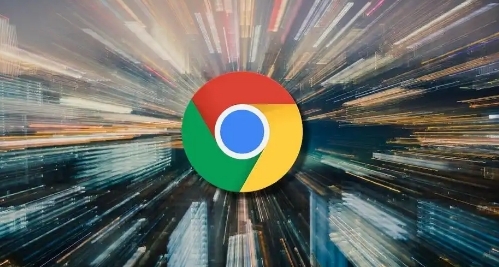1. 卸载操作:打开Windows设置,点击“应用”,在应用列表中找到“谷歌浏览器”,点击“卸载”按钮,并按照提示完成卸载过程。
2. 删除残留文件:导航到`C:\Program Files\`,删除名为“Google”的文件夹。如果存在`C:\Program Files (x86)\Google\`,也将其删除。同时,前往`C:\Users\用户名\AppData\Local\Google\Chrome\User Data`,手动删除`Default`文件夹中的缓存文件,如`Cache`、`History`、`Cookies`等。
3. 清理注册表项(可选):按下`Win + R`键,输入“regedit”并回车,打开注册表编辑器。在注册表编辑器中,依次展开以下路径,并删除与谷歌浏览器相关的注册表项:
- `HKEY_LOCAL_MACHINE\SOFTWARE\Classes\br /> - `HKEY_LOCAL_MACHINE\SOFTWARE\Google\br /> - `HKEY_CURRENT_USER\Software\Google\br />
注意:修改注册表有一定的风险,如果不熟悉注册表的操作,最好不要随意删除注册表项,否则可能会导致系统不稳定或某些软件无法正常运行。
4. 使用第三方工具(可选):下载安装Uninstall Tool后,在软件列表中找到谷歌浏览器的卸载条目,双击选择“高级卸载”模式。卸载完成后,Uninstall Tool会自动扫描并显示可能残留的文件和注册表项,你可以根据提示选择是否删除这些残留项。